Arhiva za ‘kako da’ tag
Kako poboljšati kvalitetu igre na računalu bez kupovine novog hardvera

Nadogradnja grafičke kartice i procesora nisu jedini načini sa kojima možete poboljšati kvalitet igranja računalnih igara.
Zamjena starog hardvera sa novim, boljim, bržim komponentama svakako je pouzdan način za poboljšanje grafike igre. No, unatoč tome vi ipak možete uveliko poboljšati grafiku omiljenih igara bez trošenja novca na novi hardver.
U ovom članku daćemo vam nekoliko savjeta sa kojima možete poboljšati grafiku igre a samim tim i ukupno iskustvo igranja bez kupovine novih komponenti.
Nadogradnja grafičkih driver-a
Jedna od najvažnijih stvari koje svaki igrač može učiniti na svom računalu kako bi osigurao najbolje performanse igranja igara jeste instaliranje najnovijih driver-a za njegovu grafičku karticu. Pretpostavka je da koristite ili NVIDIA GeForce ili AMD Radeon grafičku karticu. Na svojim Web sajtovima i NVIDIA i AMD svojim korisnicima nude najnovije driver-e za grafičke kartice (GPU):
NVIDIA – http://www.geforce.com/drivers
AMD – http://support.amd.com/us/Pages/AMDSupportHub.aspx
Nemojte se oslanjati na disk koji ste dobili sa grafičkom karticom ili drivers koji mogu biti ponuđeni sa Windows Update. NVIDIA i AMD konstantno ažuriraju svoje drivers za poboljšanje performansi, popravak grafičkih anomalija, te poboljšanje kompatibilnosti igre. Ovo posljednje je osobito važno ako želite da igrate najnovije igre čim se pojave u trgovinama. Ako pokrenete igru koja je upravo izašla sa zastarjelim grafičkim driver-ima, izgubit ćete mnogo na kvalitetu performansi.
Ono što je otrebno da uradite jeste nadogradnja grafičkih driver-a kad god instalirata novu igru, pogotovo ako je nestabilna ili ako vidite čudne grafičke propuste.
Postavke grafičkog driver-a
Nakon preuzimanja i instaliranja najnovijih driver-a, postoji nekoliko postavki koje vrijedi pogledati i podesiti kako bi se poboljšale performanse igre. Također, imajte na umu da neke od ovih postavki mogu imati negativan utjecaj na kvalitetu slike. To obično tako ide, smanjujući razinu kvalitete slike, povećavate performanse igre.
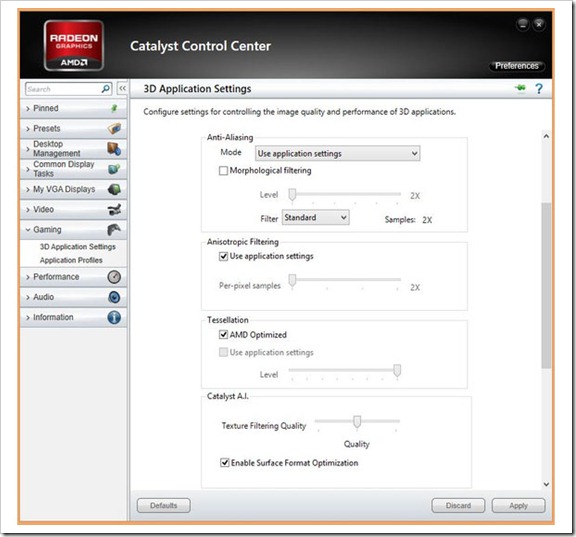
Na upravljačkoj ploči vašeg grafičkog driver-a vidjet ćete skupinu postavki koje su striktno povezane sa 3D igranjem. U Manage 3D Settings izborniku kod Nvidia GeForce driver-a i u Gaming odjeljku kod AMD Catalyst driver-a vidjet ćete skupinu mogućnosti vezanih za filtriranje tekstura, antialiasing (koja smanjuje stepeničastost na tvrdim rubovima), Vertical Sync (ili V-Sync), i ostalo. Sve ove postavke mogu imati utjecaj na performansama igre. Na primjer, smanjenjem količine/snage filtriranja tekstura, povećat će se performanse igre. Smanjenjem antialiasing razine također će se povećati učinkovitost. Isto tako, onemogućavanjem V-Sync u nekim igrama također može povećati učinkovitost.
Sve u svemu, vrijedi eksperimentirati sa spomenutim postavkama u cilju pronalaska najboljeg balansa između kvalitete slike i frame-rate brzine.
Poboljšanje performansi procesora i memorije
Isključivanje nepotrebnih programa u “startup-u” također je brz i jednostavan način da oslobodite CPU i memorijske resurse sustava koji mogu pomoći u poboljšanju performansi vaših igara. Svaka aplikacija koja se automatski pokreće sa operativnim sustavom Windows (startup) troši memoriju i koristi resurse procesora.
Onemogućavanje ovih nepotrebnih aplikacija oslobađaju se resursi procesora i memorije za ostale aplikacije, kao što su vaše igre.
Treba reći da Microsoft Windows ima ugrađen alat za onemogućavanje polazni stavki (startup).
Na Windows XP, Windows Vista i Windows 7 potrebno je otici na iizbornik “Start”, u pretragu ukucati “MSCONFIG” i u prozoru koji se otvori izabrati karticu “Startup”. Na Windows 8 “Startup” ćete pronaći u Task Manger.
Napomena: Iz “Startup-a” nemojte brisati sve od reda, uradite pretragu na Google-u kako bi bili sigurni koje stavke možete onemogućiti ili izbrisati bez posljedica. Dovoljno je samo da tražite ime datoteke kako biste saznali što ona predstavlja i da li je potrebna u “Startup-u”. Velika većina stvari može sigurno biti uklonjena. Ono što nikako ne treba da brišete su antivirus i antimalware aplikacije ili backup alat.
Prilagodba postavki u igri
Prilagodba postavki u igri vjerojatno će imati najveći učinak na kvalitet igranja. Kao što vidite na slici, postavke u igri Max Payne 3 uključuju opcije za DirectX verziju, razlučivost, razne teksture, svjetlost i antialiasing. Baš kao i kod postavki grafičkog driver-a, smanjenje mnogih od ovih postavki povećat će performanse igre, ponovno na štetu kvalitete slike. Kontrolne ploče unutar igre obično imaju mogućnosti koje je lakše razumjeti nego postavki koje se mogu pronaći u kontrolnoj ploči grafičkog driver-a.
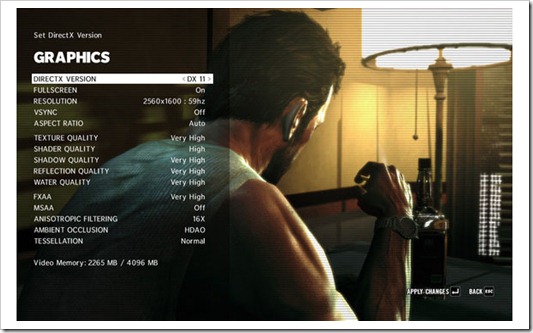
Također, performanse igre se mogu dramatično povećati i bez značajnijeg smanjenja kvaliteta slike. Ovdje imamo tri screenshot-a iz vrlo popularne igre Max Payne 3. Prvi screenshot prikazuje grafičke opcije postavljene na maksimumu, sa omogućenim 4X MSAA i FXAA, i u DX11 modu.
Kao što možete vidjeti u nastavku, sa ovim maksimalnim postavkama igra ima 50 fps (frame u sekundi) čiji broj možete vidjeti u gornjem desnom uglu (za prikaz frame-ova korišten je alat FRAPS).
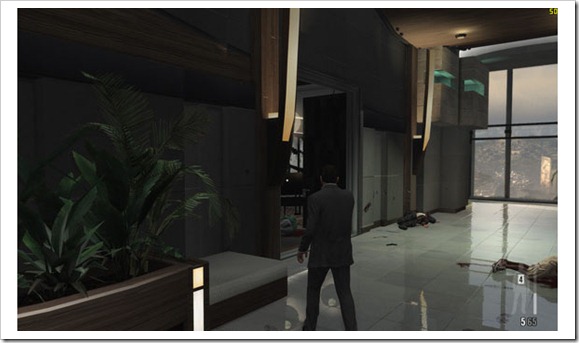
Drugi screenshot je napravljen sa isključenim MSAA, tako da je igra sada dostigla 82 fps bez većih smanjenja kvalitete slike.
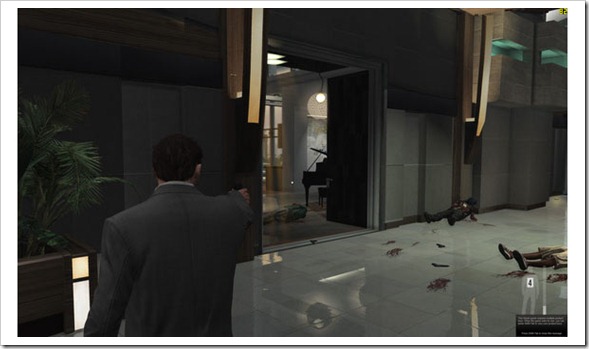
Konačno, treći screenshot je napravljen sa postavljenim DX10 modom i isključenim antialiasing-om. Igra je sada dostigla 125 fps.
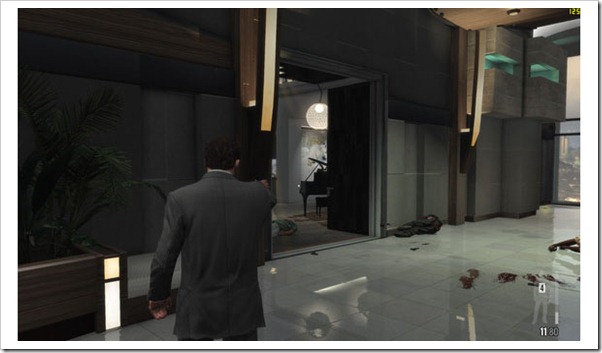
Ova je ogromna razlika u performansama koja će imati značajan utjecaj na iskustvo igranja igre. Kao što vidite igra ne izgleda toliko loše, sa smanjenjem ili isključenjem nekih naprednih vizualnih mogućnosti.
Kako registrirati vlastiti domen

Ako pogledamo unazad, govorili smo o tome šta je blog i kako početi sa blogovanjem, kako odabrati profitabilnu nišu za blog i kako odabrati naziv domena i njegova važnost za vaš blog. Sada nakon što ste odabrali naziv domena, potrebno ga je registrirati na servisima za registraciju domena.
Važno je reći da ako želite da napravite blog sa što manjim troškovima vi možete iskoristiti to što postoji veliki broj online servisa koji vam nude besplatne domene. WordPress vam također omogućava besplatan domen u formatu www.nekinaziv.wordpress.com.
Također, uzimanje besplatnih domena u najvećem broju slučajeva podrazumjeva i različita ograničenja od strane servisa. Najčešća ograničenja odnose se na online oglašavanje što vama nikako ne odgovara. Savjet je da kupite vlastiti domen jer to sigurno ne predstavlja prevelik trošak a zauzvrat nudi slobodu u odnosu na različita ograničenja servisa koji nude besplatne domene. Naravno, treba reći da vi možete kupiti svoj vlastiti domen u svakom trenutku, to znači da ako želite možete da uzmete neki besplatan domen apotom da kupite vlastiti.
Već smo spomenuli da je potrebno razmisliti o nazivu domena jer mnogi posjetitelji stječu prvi dojam o sajtu upravo na temelju naziva domena. Vaš naziv domena bi trebao zadovoljiti nekoliko uslova:
-
Da je relevantan sa sadržajem na vašim web stranicama
-
Da je jednostavan i lako pamtljiv
-
Da je kratak i opisan
-
Da ima odgovarajuću ekstenziju (. com,. org, .net, .ba, .hr, .rs, .mk, .me, .si, ili neku drugu)
Vaš naziv domena također igra veliku ulogu na tražilicama. Na primjer, kada netko pretražuje Google sa frazom “sport na TV”, onaj tko ima web domen koji sadrži točno ove riječi ima mnogo veću šansu da se pojavi među prvim rezultatima pretraživanja za ovaj pojam. Također, veća je vjerojatnost da će korisnici kliknuti na web sajt čiji je naziv domena relevantan za njihov upit pretrage.
Prva stvar koju morate uraditi jeste da se odlučite koju ekstenziju (proširenje) domena ćete koristiti. Da bi registrovali neki od nacionalnih domena potrebno je da ispunjavate nekoliko uslova, za više informacija o tome kako registrirati domen .HR pogledajte sajt CARNet, za .RS sajt NiNET, a za .Ba sajt Nic. Ako vam nije potreban neki od ovih domena, nego biste radije koristili .Com, .Net, .Org i ostale onda preporučamo GoDaddy koji je jedan od najvećih svijetskih domen registara.
Zašto GoDaddy?
GoDaddy je jedan od najlakših servisa za registraciju domene dostupnih na Internetu. Postoje mnogo servisa za registraciju domena ali je GoDaddy jedan od najjednostavnijih. Registriranje domena traje samo nekoliko minuta.
Nekoliko dodatnih razlog zašto odabrati GoDaddy:
-
Jeftine cijene domena
-
E-mail podsjetnik kada se približi vrijeme za obnovu domena
-
Jednostavan prijenos domena
Vodič za Registraciju Domena na GoDaddy
Ako ste se već odlučili za naziv svog domena, ovaj proces će trajati svega nekoliko minuta.
Zatražite svoj naziv domena
Otiđite na GoDaddy početnu stranicu i u okvir “Search for a new domain” upišite naziv domene koji želite, zatim kliknite na “Go!”.
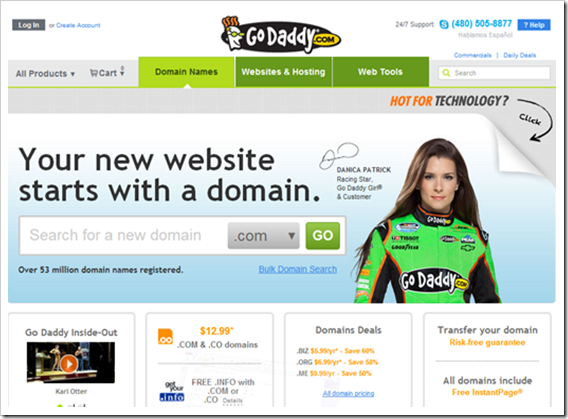
Ako je željeni naziv domena slobodan pojavit će vam se ovakav zaslon:
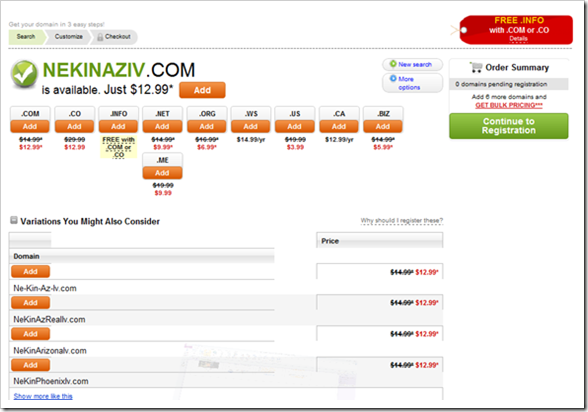
Također, biti će vam ponuđeno još nekoliko mogućnosti sa različitim ekstenzijama, ako je vaš naziv slobodan, kliknite na gumb “Add”.
Napomena: Prije nego kliknete na gumb “Add” potrebno je:
-
Provjerite da niste napravili grešku u pravopisu
-
Da li ste zadovoljni sa nazivom domena
-
Koliko je ovaj naziv profitabilan
-
Da li je odgovarajući za za vašu nišu, SEO ili branding
2. Kreiranje GoDaddy korisničkog računa
Sada kada ste započeli proces kupnje naziva domena, GoDaddy će od vas zahtijevati da otvorite korisnički račun. Kreiranje korisničkog računa na GoDaddy prilično je brzo i zahtijeva da popunite nekoliko informacija o sebi:
-
Ime i prezime
-
Adresa
-
Telefon
-
Dodatne opcione informacije
3. Duljina trajanja registracije
GoDaddy će vam ponnuditi nekoliko opcija kada je u pitanju duljina trajanja registracije domena. Preporuka je da odaberete jednu godinu jer se nakon isteka ovog perioda registracija može veoma jednostavno produžiti.
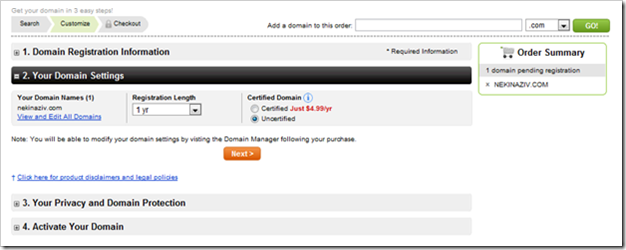
4. Privatnost i zaštita domena
GoDaddy vam omogućuje kupnju nekoliko dodataka koji će štititi vašu privatnost i registraciju putem njihovog servisa. Standardna zaštita će raditi na većini Web sajtova, ali ipak razmotrite neke od dodatnih prednosti koje nude ove značajke:
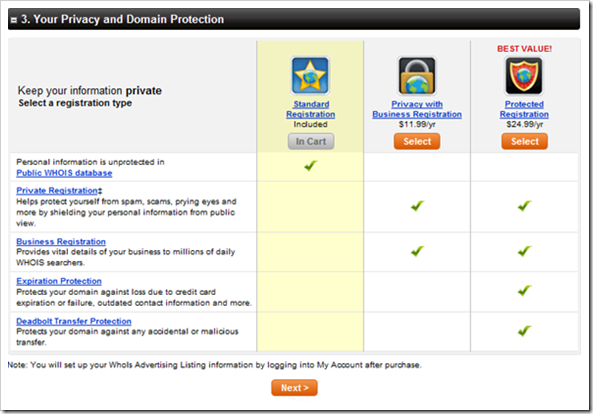
Standardna zaštita će vjerojatno biti dovoljna i za vas ali ako želite mnoge od ovih nadogradnji možete kupiti i kasnije.
5. Aktivacija domena
Prilikom kupovine domena GoDaddy će vam pružiti širok raspon dodatnih stavki:
-
Domain e-mail – prikazat će se vašeime@vašnazivdomena.com
-
Web Hosting – GoDaddy također nudi uslugu Web hosting, tako da možete sve da završite na jednom mjestu ili pak da se odlučite za nekog drugog
-
Košarica, SEO, itd. – ove značajke vam i nisu potrebne jer ih uvijek možete dobiti od nekih drugih servisa
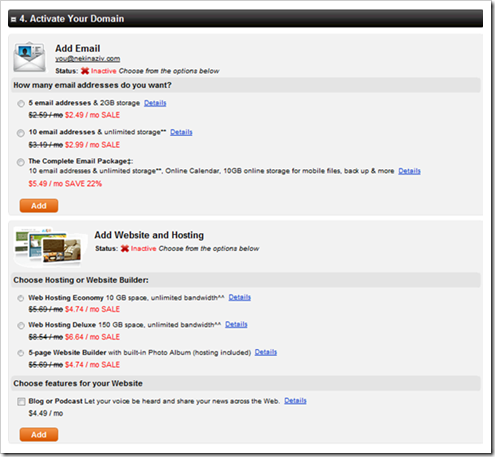
Kliknite “Next” za nastavak procesa kupnje.
6. Provera i Plaćanje
Sljedeći zaslon vam prikazuje šta se odabrali za kupnju tako da je potrebno provjeriti da li je sve kako ste željeli.
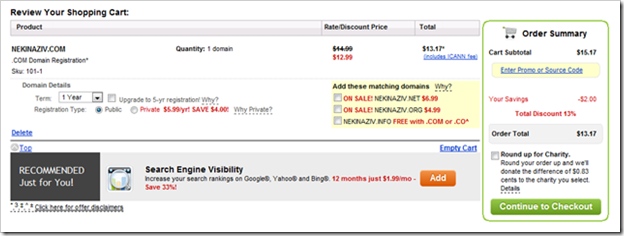
Ako je sve u redu kliknite na “Continue to Checkout” gumb.
Nakon toga treba da izaberete naćin plaćanja. Možete platiti kreditnom karticom, čekom (samo za područje SAD), Gift karticom ili sa PayPal-om. ( Možda će vam biti koristan članak “Kako otvoriti PayPal račun”)
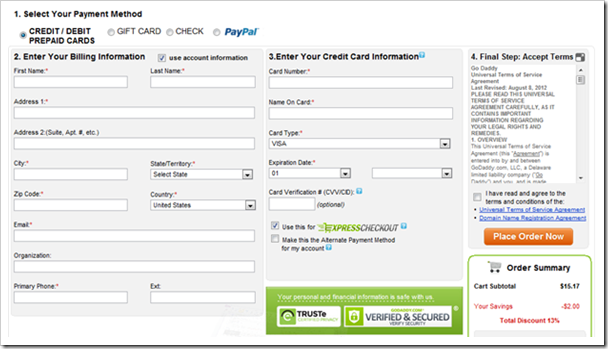
Nakon što završite process kupovine domena, biće vam poslata potvrda o tome sa svim svim važnim informacijama. Dobro je da ovo sačuvate jer se može desiti da vam kasnije zatreba.
Vaš domen će biti spreman za korištenje u roku od 24 sata.
Kako odabrati naziv domena i njegova važnost za vaš blog

Prethodno smo govorili kako odabrati profitabilnu nišu za blog. Sada kada ste utvrdili da je vaša blog niša profitabilna, vrijeme je da izaberete naziv domena za vaš blog.
Odabrati naziv domena za blog, iako vam to sada i ne izgleda tako, može predstavljati jedan od najtežih zadataka sa kojima ćete se suočiti pri izgradnji profitabilnog bloga. Baš poput odabira niša teme i naziv bloga predstavljat će vaš brand.
U ovom članku govorit ćemo o važnosti odabira kvalitetnog naziva domene, tipovima domena i stvarima o kojima treba voditi računa.
Važnost jedinstvenog naziva domena
Prije svega potrebno je reći da je velika većina sjajnih naziva domena već odavno zauzeta ali da to ne znači da je nemoguće pronaći onaj koji bi odgovarao za vaš blog. Prilikom odabira naziva domena važno je da imate na umu ideju koju blog nosi, to jest brandinga iza naziva. Dat ćemo primjer kompanije poput McDonald's, Microsoft, Apple i Pepsi. Što ovi nazivi imaju zajedničko? Oni ne opisuju djelatnost ovih kompanija, a to je ono što ih čini jedinstvenima.
Brandiranje (branding) je nešto što je potrebno pažljivo razmotriti prilikom odabira unikatnog naziva domena. Naziv koji nadilazi prosti opisi vašeg bloga postaje prepoznatljiv prikaz onoga što ste vi i vaš blog. Razmislite o ovome, da li naziv Apple opisuje djelatnost dobro poznate kompanije? Kada vam netko spomene Apple, na šta pomislite ili na što vas to asocira?
Kompanija Apple je od svog naziva napravila planetarno popularan brand kojeg svi prepoznaju i koji svi povezuju sa inovativnom tehnološkom kompanijom koja ima fantastične proizvode poput iPhone i iPad iako naziv apple u prijevodu sa engleskog znači “Jabuka”. Nadamo se da vam je brandiranje sada malo jasnije i da je vaš cilj brandirati vaš naziv domena koji će biti široko prepoznat.
Što jedan naziv domena čini jedinstvenim?
Što je to što ističe domene kao što su Facebook ili Yahoo? Svakako da to nije poruka koju oni nose. Prije par godina, da vam je netko rekao da je posjetio sajt Facebook, što bi vi pomislili, o kakvom sajtu se radi? Teško da bi pomislili da se radi o društvenoj mreži kakvu danas poznajete.
Blogovi koji se ističu u moru drugih kao unikatni (jedinstveni) su oni koji nose imidž umjesto pukog sadržaja.
Internet korisnici će čuti za neki brand prije nego što se upoznaju sa njegovim sadržajem, jedinstven naziv domene će biti nešto što će korisnici zapamtiti, željeti istražiti i saznati više o sadržaju iza njega.
5 tipova domena
Iako vam se može desiti da je vaš željeni naziv domena već zauzet to ne treba da vas obeshrabri, to trebate da shvatite kao mogućnost koja vam se pruža da osmisite jedinstven naziv za vaš blog koji će korisinicima biti prepoznatljiv i pamtljiv.
Online ćete sustretati većinom 5 tipova domena:
Korištenje imena ili njihovih varijacija. Primjer za ovaj tip domena svakako je jedan od blogera pionira u našem regionu, Dragan Varagić sa svojim blogom draganvaragic.com. Njegov motiv za odabir ovakvog domena je nastojanje brandiranja sebe u online zajednici. Iako sam naziv domena ne govori o sadržaju koji možete pronaći na ovom blogu, većina regionalne online zajednice zna da će na njemu pronaći članke eksperta za online poslovanje i brandiranje. Mora se reći da je Dragan Varagić sa svojim kvalitetnim sadržajem postigao ono što je želio sa svojim nazivom domena, on je jedan od najprepoznatljivijih i najuticajnijih blogera našeg regiona čije savjete i viđenja čita veliki broj korisnika.
Korištenje kljućnih riječi u nazivu domena. Korištenje ključnih riječi u nazivu domen vrlo je često kada je cilj blogera visoko rangiranje kod tražilica za njihovu nišu. Tražilice, na ovaj ili onaj način, vole nazive domena sa ključnim riječima koji sadrže relevantne teme unutar niša. Uradite opće pretraživanje na Google-u i najvjerojatnije ćete pronaći web stranice tipa: “kakozaraditinainternetu”, “kamonaljetovanje”, “uputstvozaizraduseminarskihradova” ili “recepti”. Možda ćete i vi željeti koristiti ključne riječi u nazivu domena za postizanje visokog rangiranja na stranicama sa rezultatima pretraživanja u svojoj niši i sa ključnim riječima koje koriste u vašem blogu.
Kratak, primamljiv naziv domena. Mnogi blogeri preferiraju korištenje naziva domena koji su kratki i primamljivi. Ovakve domene teško je pronaći jer su im mnogi još davno uzeli ali za naše govorno područje se još uvijek može pronaći jedan broj slobodnih mogućnosti koje će možda biti odgovarajuće za vas.
Lako pamtljiv naziv domena. Nazivi poput Yahoo, Google ili eBay su dobro poznati svima na Internetu. Ono što čini ove nazive pamtljivim su njihova jedinstvenost i brand koji stoji iza njih. Koliko pamtljivi neki domeni mogu biti najlakše je pokazati na Google-u, sigurno ste čuli ili i sami koristili riječi poput "zašto ne proguglaš?".
Naziv domena koji je lako pronaći. Ovdje je cilj imati naziv na osnovu kojeg će vas ljudi pronalaziti. Na primjer, ako netko ukuca vaš naziv domena, da li ćete se pojaviti u tražilicama? Može li se vaš domen primjeniti recimo na Facebook-u ili nekim drugim društvenim mrežama?
Evo nekoliko primjera za svaki od tipova naziva domena:
-
Draganvaragic (korištenje imena ili njegove varijacija)
-
Apartmaninamoru (koriščenje ključnih riječi)
-
Flickr (kratko i primamljivo)
-
Recepti (nezaboravno)
-
Digg (naziv koji se lako pronalazi)
Što je važno kod kupovine domena
Prilikom kupovine naziva domena veoma je važno da obratite pažnju na nekoliko stvari:
-
Koristite top level domene kao što su .com, .net i .org (Preporuka je da koristite .com)
-
Da domen bude lak za pamćenje
-
Da domen bude pravilno napisan (da ne napravite pravopisnu grešku)
-
Provjerite nazive domena svojih konkurenata i analizirate eventualnu sličnost
-
Da ni u kom slučaju koristite nazive zaštićenje autorskim pravima
-
Da ne koristite ključne riječi koje imaju dvostruko značenje i koje bi mogle pogrešno da se protumače
-
Razmotrite održivost vašeg naziva domena u nekom budućem periodu (ako date naziv novosti2012.com, da li će ovaj naziv odgovarati i sljedeće godine).
Mnogi će se naći u nedoumici da li da za domen odaberu naziv svoje kompanije, odgovor bi bio, da možete ali to nije nužno. Potpuno je u redu koristiti domen koji nema veze sa tematikom vašeg bloga ili nazivom vaše kompanije. Ako želite da brandirate blog, naziv domena ne mora imati nikakve veze sa vašim prethodnim brandom.
Također, vrlo lako se može dogoditi da vaš željeni naziv domena bude zauzet, ono što možete da uradite jeste ili da ga otkupite od vlasnika ili da razmislite o nekom drugom nazivu.
Mnogi su postavljali pitanja vezana za dužinu domena. Vi možete imati dugačak domen koliko god želite ali što je domen kraći ljudi će ga lakše zapamtiti.
Ako se pitate kako provjeriti dostupnost nekog domena tj. da li je neki naziv zauzet ili ne, to vrlo lako možete provjeriti preko domen registara zaduženih za prodaju domena. Jedan od najpopularnijih je svakako GoDaddy.
Nadamo se da ste čitajući ovaj članak shvatili važnost koju naziv domena ima za vaš blog i njegovu monetarizaciju.
U sljedećem članku ćemo govoriti malo više o registraciji domena, za primjer ćemo uzeti registriranje putem jednog od najvećih domen registara na svijetu GoDaddy.com.
Kako instalirati Google Analytics na Web sajt
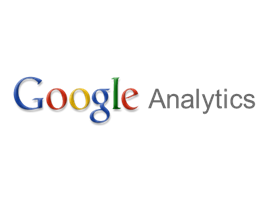
Iako je Google Analytics analitički alati koji e-commerce sajtovi najviše koriste, novo istraživanje ipak pokazuje da velika većina ne koristiti mogućnosti koje on nudi. Mnogi čak i ne instaliraju Google Analytics na svoj Web pa tako i nemaju podatke koji im mogu itekako značiti u ispunjavanju poslovnih ciljeva.
Mnogi ne žele a mnogi ne znaju kako da instaliraju Google Analytics pa tako ustaju uskraćeni za podatke kao što su koliki je Web promet na njihovom sajtu, odakle on dolazi i još mnogo toga.
Kompanije DBD Media sprovela je anketu čiji rezultati pokazuje da 73% kompanija napuhava Web promet u svojim izvješćima, te da 67% nije integriralo praćenje društvenih medija.
Anketa je pokazala da:
Samo 50% eCommerce kompanija pratiti glavne točke konverzije. Ovo znači da veliki broj marketera ne može da mjeri performanse Web sajta u odnosu na poslovne ciljeve.
-
73% kompanija napuhava Web promet u svojim analitičkim izvješćima.
-
60% Google Analytics računa nije pravilno sinkronizirano sa Google AdWords, što znači netočne podatke za plaćanje po kliku (PPC) koji utječu na točnost mjerenja povrata ulaganja (ROI) za plaćeno pretraživanje.
-
67% Web sajtova nema integrirano praćenje društvenih medija, što utječe na sposobnosti sajta da identificira kako se i gdje se neki sadržaj dijelio preko društvenih mreža.
-
33% Web sajtova sa on-site funkcijom pretraživanja ne pratiti ključne riječi koje se pretražuju na sajto i tako ostaje uskraćeno za potencijalno vrijednu statistiku pretraživanja na sajtu.
-
73% ne prati ciljeve mikro konverzije poput registriranja za newsletter ili otvaranje računa. To utječe na uvid u korisničko ponašanje koje može dovesti do konverzije.
-
30% Web sajtova ima netočnu implementaciju e-commerce praćenja.
Kompanije su u anketi kao problem najčešće navodili nedostatak budžeta i resursa (50%). Nakon toga slijedi nedostatak strategije (31%), nedostatak koordinacije (26%) i previše podataka (20%).
Kako instalirati Google Analytics na Web sajt
Ovaj članak je namjenjen onima koji se do sada nisu upoznali sa procesom instalacije Google Analytics, uz nekoliko korisnih trikova i savjeta. Treba reći da Google daje prilično dobre upute o osnovnoj instalaciji, tako da ćete sa kombiniranjem naših savjeta i njihovih uputa prilično lako i jednostavno završiti cijeli proces instaliranja Google Analytics na svoj Web sajt.
Imate li mogućnost editovanja svog sajta?
Prvi i osnovni korak je editovanje sajta tj. vi morate imati mogućnosti editovanja (uređivanja) svog Web sajt ili imati nekoga na raspolaganju tko bi instalirao skriptu za vas. Vi morate imati pristup Kodu stranice, ako vi sami niste izradili vaš Web sajt onda morate kontaktirati osobu koja je to uradila i od nje zatražiti pristup Kodu.
Vi morate redizajnirati svoj Web sajt na platformi koja vam to omogućuje i koja je jednostavna za uređivanje (ako vam je sajt ili blog na primjer napravljen u WordPress-u) ili od osobe koja je dizajnirana vaš sajt dobiti pristup sustavu za upravljanje sadržajem (CMS) ili FTP prijavama. Ako ne znate kako urediti svoj sajt koristeći FTP, morat ćete pronaći nekoga tko zna.
Kreiranje skripte za praćenje
Postavljanje Google Analytics računa prilično je jednostavan proces, kao i sa svim ostalim Google računima i u ovom slučaju možete koristiti jednu prijavu za pristupu svom računu. Idite na www.Google.com/analytics i u gornjem desnom kutu stranice kliknite na "Sign Up".
Unesite relevantne informacija za svoj sajt. Nakon što ste ispunili točne podatke, morate se složiti s uvjetima korištenja usluge, nakon toga kliknite na "Create Account".
Odmah ćete biti odvedeni na zaslon gdje možete kreirati svoju skriptu za praćenje. U narandžastom baru pod Admin (gore desno) i pod karticom ”Tracking Info” imate na raspolaganju četiri opcije za praćenje:
-
Subdomains of blogspot
-
Multiple top-level domains of blogspot
-
DoubleClick
-
Custom campaign tags
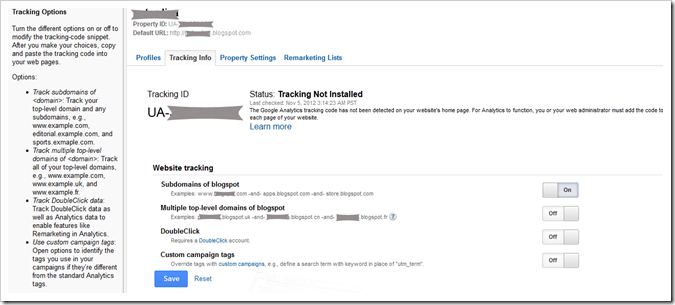
Potrebno je napraviti ispravnu odluku.
Važno je znati da uvijek možete da se vratite na ovaj odjeljak i napravite izmjene ali nemojte zaboraviti da će se tada promjeniti i skripta tako da ćete je morati zamijeniti i na sajtu.
Sada kada ste podesili osnovne oznake (tagove) skripta je spremna za instalaciju na vaš Web sajt. Sigurno da će tu biti i drugih mjerenja koje ćete želite konfigurirati, to možete uraditi i kasnije. Prvo kreirajte skriptu sa osnovnim tagovima kako bi vidjeli kako podaci o vašem sajtu izgledaju.
Ako želite pratiti e-commerce funkcije, morat ćete pročitati dokumentaciju kako bi shvatili mogućnosti a potom izabrali najbolji način za podešavanje. Postoje razne varijable koje treba uzeti u obzir. Vi možda imate potrebu praćenja prodajne takse dok neki drugi sajtovi imaju neke druge potrebe. Potrebno je što bolje shvatiti koje varijable morate pratiti a onda ih dodavati u svoju skriptu za praćenje. Dokumentaciju o konfiguriranju e-Commerce praćenja možete pronaći u Google Developer odjeljku za pomoć.
Instalacija skripte za praćenje
Nakon što ste odabrali ono što želite pratiti, kopirajte skriptu u vaš Web sajt. Skriptu treba da umetnete na vrh stranice u “Head” sekciju , prije </ head> taga. Treba reći da neki CMS sustavi daju posebno mjesto za unos skripte za praćenje. Naravno, nemojte zaboraviti da skriptu morate umetnuti u svaku svoju stranicu na sajtu.
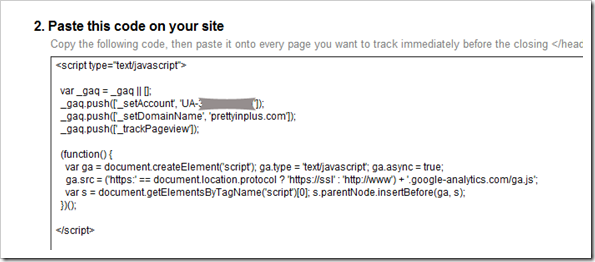
To je to, osnovna skripta za praćenje je postavljena i instalirana na vašem sajtu. Treba reći da postoji određeno kašnjenje u izvještavanju pod "Standard Reporting" dijelu Google Analytics, ponekad i do nekoliko sati. Da biste u realnom vremenu pratili Web promet na vašem sajt, odaberite karticu "Real Time".
Kliknite na "Home" u narandžastom baru, u gornjem lijevom kutu, kliknite na "Real Time" i vidjet ćete što se trenutno događa na vašem Web sajtu.
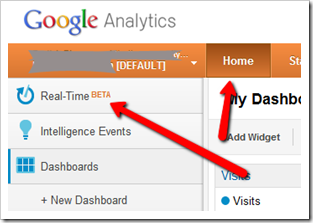
Veoma jednostavno možete provjeriti da li ste instalirali skriptu na svakoj vašoj stranici sajta pomoću alata AnalyticsCheckup.com.
Sa Google Analytics vi ćete imati podatke koji se odnose na ono što se događa na vašem sajtu, koliko ljudi dolazi na vaš sajt, odakle dolaze, ko to linkuje na vas i ostalo. Ti podaci su ključ za donošenje kvalitetnih marketinških odluka jer bez načina za mjerenje rezultata, vi radite promjene na temelju nagađanja i sugestija a ne na osnovu realnih mjerenja.
Kako otvoriti ISO datoteku

Postoji više načina kako otvoriti ISO datoteku. No, prije nego što ih navedemo, ukratko ćemo objasnit što je ISO datoteke. ISO datoteka je u suštini arhiva slična ZIP i RAR formatu koja se inače naziva i Disk Image (slika diska).
Većina ISO datoteka kreirana je od optičkih diskova (ne audio CD-a), kao identičnih kopija originala. ISO sliku možete napraviti od optičkih diskova ili zbirke sadržaja pohranjenih na računalu ili vanjskom disku. ISO datoteke imaju ekstenziju .iso. Na sajtovima za dijeljenje sadržaja sigurno ste primjetila da je softver dostupan za preuzimanje vrlo često u ISO formatu koji možete odmah narezati na CD ili DVD.
U ovom članku pokazat ćemo vam nekoliko metoda za pristup sadržaju unutar ove vrste arhive.
Daemon Tools
Daemon Tools je veoma učinkovit program koji je uz to i veoma jednostavan za korištenje. Osim što omogućuje brz način za mount-tovanja ISO datoteke (proces kojim se omogućuje dostupnost ISO datoteke), ovaj alat vam omogućuje da mount-ujete više vrsta Slika, uključujući BIN / CUE, APE / CUE, NRG, MDS / MDF, CDI i ostale, na virtualni drajv. Možete kreirati nove arhive, pa čak i snimiti postojeće na optičke diskove.
Sa sajta daemon-tools.cc preuzmite preuzeti neku od verzija Daemon Tools. Možete da preuzmete i besplatnu verziju. Za potrebe ovoga članka koristit ćemo DAEMON Tools Lite. Ovisno o operativnom sustavu na vašem računalu, odaberite odgovarajuću datoteku i kliknite na gumb Download.
Nakon što preuzmete program, pokrenite instalaciju i odaberite besplatnu licencu. Program će automatski instalirati virtualni drajv.
Sada, da bi otvorili ISO datoteku, jednostavno pokrenite program, pritisnete gumb Add Image i pronađite gdje je vaša ISO datoteka spremljena.
Možete mount-ovati sliku i kroz taskbar tako što ćete kliknuti desnim klikom na aplikaciju (ako je već pokrenuta), odabrati Virtual Drive izbornik, odgovarajući drajv za otvaranje ISO datoteke i konačno mount-ovanje slike.
Mount-ovanoj slici se može pristupiti iz My Computer-a i ona bi se trebala pojaviti uz optički drive.
WinRAR
WinRAR je menadžer arhiva koji vam omogućuje da brzo ekstraktujete datoteke pohranjene u više formata kao što su CAB, ARJ, JAR, 7z, ACE, ZIP i RAR. Velike su šanse da već imate ovaj alat instaliran na vašem računalu. Ovaj softver pored mnogim drugih formata može da vam omogući pristup ISO slici ali to treba da postavite tijekom instalacije.
Znači, ako već imate instaliran WinRAR, pokrenite ga. U gornjem izborniku otvorite Options i izaberite Settings, možete koristiti i prečac na tipkovnici, CTRL + S. Nakon toga, odaberite karticu Intergration i označite kučicu smještenu pored ISO.
S druge strane, ako nemate već instaliran WinRAR, jednostavno odite na RARLab Web sajt i preuzmite najnoviju stabilnu verziju. Nakon preuzimanja, pokrenite instalaciju.
Na posljednjoj stranici WinRAR postavki, označite kućicu smještenu pored ISO.
Windows 8
Ako koristite Windows 8 Consumer Preview ili Release Preview, onda će vam otvaranje ISO datoteke biti prilično jednostavno s obzirom da je Microsoft u Windows 8 omogućio ugrađenu podršku za ISO sliku. To znači da možete čitati sadržaj pohranjen unutar tih datoteka, pa čak ga narezivati na optički drajv bez potrebe za korištenjem programa trećih strana. Narezati ISO datoteku možete i iz Windows 7.
Na Internetu možete pronaći veliki broj programa koji vam pružaju slične mogućnosti, neki od njih su Clone Drive, MagicISO, PowerISO i IsoBuster.
Što treba znati kod nadogradnje na Windows 8
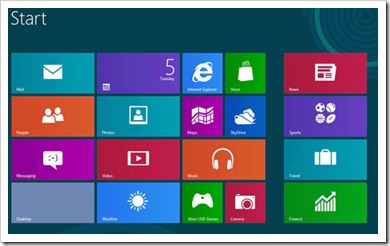
Veliki broj korisnika veoma je uzbuđeno zbog dolaska Microsoft-ovog novog operativnog sustava. Microsoft je napravio proces nadogradnje prilično jednostavnim mada još uvijek postoje stvari koje trebate znati i oko kojima možda želite razmisliti. Evo nekoliko ključnih točaka koje treba uzeti u obzir.
Microsoft je službeno objavio da je korisnici Windows XP, Windows Vista i Windows 7 operativnog sustava imaju mogućnost nadogradnje na Windows 8 Pro.
Svi oni koji kupe Windows računalo između 2. lipnja i 31 siječnja 2013 godine, imat će mogućnost nadogradnje na Windows 8 Pro za samo 14,99 dolara. Svi ostali koji imaju računala sa navedenim operacijskim sustavima kupljenim prije 2. lipnja 2012 godine, mogu preuzeti nadogradnju na Windows 8 za 39,99 dolara.
Također, vredno je napomenuti da pored toga što možete preuzeti ISO datoteku uz pomoć Windows 8 Upgrade Assistant a potom napraviti sopstveni bootabe DVD ili USB drive, vi od Microsoft-a možete kupiti backup DVD za 15 dolara, plus troškovi dostave (shipping). Isto tako, Windows 8 Pro nadogradnje u obliku DVD paketa moći će se kupiti i u prodavnicama po cijeni od 69.99 dolara. Kompanija Microsoft navodi da će ove cijene važiti do 31. januara 2013 godine, za sada još uvijek nije poznato koje će cijene biti nakon tog datuma.
Microsoft je najavio četiri verzije operativnog sustava Windows 8. Kao korisnik, možete uraditi nadogradnju samo na dva, Windows 8 ili Windows 8 Pro. Windows RT verzija dostupna je samo na tablet-ima, dok će se Enterprise verzija prodavati većim kompanijama sa većim zahtjevima. Enterprise verzija sadrži sve što nudi Windows 8 Pro, plus nekoliko dodatnih karakteristika koje IT organizacijama omogućavaju upravljanje, naprednu bezbednost, virtuelizaciju, i još mnogo toga. Windows 8, Windows Pro i Windows 8 Enterprise će biti dostupne u 32-bitnim i 64-bitna verzijama.
Kompanija Microsoft ističe da će za mnoge potrošače, Windows 8 biti pravi izbor a da je Windows 8 Pro namjenjen onim korisnicima koji žele dobiti širi skup Windows 8 tehnologija.
Windows 8 je osnovna verzija i zamjena je za prethodna “Home” izdanja. Ova osnovna verzija između ostalog ima integraciju Sky Drive-a, poboljšanu energetsku efikasnost i ostalo. Windows 8 Pro ima neke dodatke namenjenih tech entuzijastima i profesionalcima, kao što su pristup BitLocker i BitLocker To Go, Client Hyper-V, Group Policy kontrole, kao i sposobnost hostovanja preko Remote Desktop i boot iz VHD.
Uglavnom, Windows 8 Pro dolazi sa značajkama za koje Microsoft vjeruje da većini korisnika i neće biti potrebno. Za većinu to će vjerojatno biti tako međutim, možda će vam jedna značajka nedostajati u Windows 8, radi se o Microsoft Windows Media Center i njegovim pratećim DVD kodecima.
Windows 8 Pro korisnici neće odmah imati Windows Media Center ali će ga moći besplatno preuzeti. Sve u svemu, ako želite Microsoft Windows Media Center na svom računalu a koristite osnovnu Windows 8 verziju, onda ćete morate preuzeti ono što Microsoft naziva Windows 8 Pro Pack, sa kojim ćete izvršiti nadogradnju na Windows 8 Pro. Cijena za PRO paket nadogradnje još uvijek nije objavljena.
Nadogradnju na Windows 8 Pro ne možete da uradite sa Windows XP i Windows Vista ali možete sa Windows 7 Ultimate i Professional.
Microsoft je objavio osnove hardverske karakteristike koje treba da zadovolji vaš računar da bi mogao pokrenuti novi operativni sustav Windows 8:
-
procesor od 1 GHz ili brži
-
1 GB RAM-a (32-bitni) ili 2 GB RAM-a (64-bitni)
-
16 GB dostupnog prostora na tvrdom disku za 32-bitnu verziju ili 20 GB za 64-bitnu verziju
-
DirectX 9 grafički uređaj sa minimalno WDDM 1.0
Microsoft također navodi da “Metro stil aplikacije imaju minimalnu rezolucijo od 1024 x 768 i 1366 x 768 za Snap značajke.”
“Snap” se odnosi na Windows 8 značajku za automatsko prilagođavanje veličine i pozicioniranje aplikacija u Windows kada ih povučete na stranu ekrana. Također, “Metro” je sada napuštena nomenklatura za Windows 8 orijentirani dizajn sučelja.
Mnogi se pitaju što će se dogoditi sa njihovim starim datotekama i postavkama sustava kad urade nadogradnju na Windows 8?
To će ovisiti o tome sa koje verzije Windows- radite nadogradnju. Microsofta navodi da ćete s nadogradnjom iz bilo kojeg potrošačkog izdanje sustava Windows 7 na Windows 8 Pro moći prenijeti vaše Windows postavke, osobne datoteke i aplikacije. Ako nadogradnju vršite iz sustava Windows Vista, vi ćete biti u mogućnosti prenijeti svoje postavke sustava Windows i osobne datoteke, a u slučaju nadogradnje iz Windows XP, biti ćete u mogućnosti ponijeti samo svoje osobne datoteke.
Također, ako radite nadogradnju iz Windows XP ili Windows Vista, možete očekivati da će morati ponovno instalirati sve aplikacije koje ste koristili prije nadogradnje. Većina Windows 7 programa će raditi i u Windows 8. Isto tako, kada pokrenete nadogradnju, vi ćete dobiti izvješće o kompatibilnosti.
Kompanija Microsoft objavila je da će Windows 8 Pro omogućavati korisnicima vraćanje na stariju verziju operativnog sistema Windows (downgrade) ako ne budu u potpunosti zadovoljni sa njegovom najnovijom verzijom operativnog sistema Windows. Korisnici će imati mogućnost da umesto novog operativnog sistema izaberu instalaciju Windows 7 ili Windows Vista, s tim da neće moći izabrati XP.
Vraćanje na stariju verziju operativnog sistema (downgrade) je pravo koje korisnicima omogućava da zamene noviju verziju operativnog sistema Windows za neko starije izdanje bez plaćanja oba operativna sistema. Ovo se uklapa sa prethodnom praksom koja je istu stvar omogućavala korisnicima Windows 7 Professional.
Gde početi sa učenjem Androida

Šta je Android i gde pronaći resurse za učenje?
Android je prvi open-source operativni sistem za mobilne uređaje, kao što su mobilni telefoni, tableti, netbook računari, itd. Android je pokrenula kompanija Google a sistem je baziran na Linux kernelu i GNU softveru. To što je ovaj mobilni operativni sistem open-source (otvoren) znači da nije podložan restrikcijama, a to itekako olakšava život proizvođačima uređaja, developerima (programerima) i korisnicima.
Androidom danas upravlja Open Handset Alliance, grupa na čijem čelu je Google a koja broji više od 100 tehnoloških kompanija među kojih se nalaze i T-Mobile, HTC, Intel, Motorola, Qualcomm, i drugi. Cilj grupe je ubrzati inovacije na području mobilnih operativnih sistema a samim tim ponuditi krajnjim kupcima bogatije, jeftinije i bolje iskustvo korištenja. Android je modularan i prilagodljiv pa tako postoje slučajevi njegovog prenošenja (portanja) na razne uređaje kao što su čitači elektronskih knjiga, mobilni telefoni, multimedijalni uređaji i ostali.
Android ima veliku developer zajednicu koja razvija aplikacije koje povećavaju funkcionalnost raznih uređaja. Trenutno se na Google Play Store može pronaći više od 250.000 Android aplikacija.
Ako razmišljate o tome da i sami pokušate praviti mobilne aplikacije navešćemo vam nekoliko sjajnih resursa koji su odlično mesto na kojima možete početi sa učenjem kodiranja za Android.
Android-ova dokumentacija za developere odlično je pokrila sve segmente. Prva stvar koju treba da uradite svakako je da se upoznate sa osnovama:
- Application Fundamentals
- Development Environment Introduction
- Activities i Services
- Intents
- User Interface
Tu je i Notepad Tutorial koji će vas voditi kroz proces izgradnje osnovne aplikacije.
Besplatni resursi koje vredi posetiti su:
Google Android Training
http://developer.android.com/intl/it/training/index.html
Marakana Android Bootcamp
http://marakana.com/s/android_bootcamp_series_2012_video_tutorial,1017/index.html
Google Code University
http://code.google.com/edu/android/index.html
Vogella Android Tutorials
http://www.vogella.com/android.html
O’Reilly’s Developing Android Applications
Kako uraditi backup WordPress sajta na Dropbox?
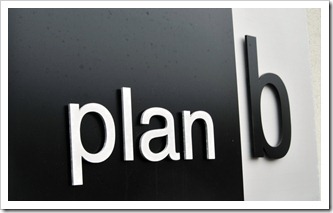
Redoviti backup (sigurna kopija) vaše web stranice bi trebao biti dio vaše tjedne rutine,nakon svega, bilo bi poražavajuće izgubiti sve svoje sadržaje u jednom naletu. Iako postoje brojne backup usluge koje možete koristiti, jedna od najlakših opcija je da backup-ujete svoje WordPress stranice na Dropbox. Koristeći svoj već uspostavljeni Dropbox račun, imate nekoliko opcija za backup WordPress stranica na Dropbox. One će vam pomoći da jednostavno uradite backup vašeg WordPress sajta automatizirajući proces i spremajući backup na Dropbox.
Ovisno o veličini sajta i koliko koristite svoj Dropbox račun, otvaranje namjenskog Dropbox računa bi možda bila dobra ideja o kojoj bi trebali da razmislite.
WordPress Backup to Dropbox
Sa WordPress Backup to Dropbox izbjegavate gnjavažu sa FTP klijentom i kreirate potpuni backup vašeg WordPress sajta. Prvi backup će potrajati malo duže jer se sve kopira po prvi put: slike, mediji i baze podataka i sve ostalo. WordPress Backup to Dropbox će kreirati folder u Dropbox-u. Ovaj folder je jedini folder kojem ovaj plug in (dodatak) možete pristupiti.
Nakon početnog punog backup-a, svaki sljedeći backup će biti inkrementalni backup. Inkrementalni backupi mogu se praviti po želji, čak i na dnevnoj bazi, a u njih se mogu uključiti ili isključiti različite vrste fajlova.
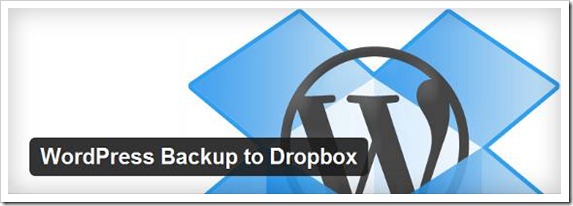
Potrebno je napraviti samo nekoliko koraka za pravljenje backupa sa pluginom WordPress Backup to Dropbox.
BackWPup
BackWPup nudi i nekoliko mogućnosti pored backupa WordPress fajlova. BackWPup možete koristiti za backup WordPress sajta na Dropbox ali i na druge usluge kao što su Amazon S3, SugarSync i RackSpaceCloud, koji su također podržani.
BackWPup vam omogućuje da izvezete WordPress XML fajl, uradite provjeru, popravak i optimiziranje baze podataka, što svakako nije uobičajeno među WordPress backup plugins. Također, vrlo je zgodno što sa BackWPup možete odabrati vrstu backup fajla (zip, tar, tar.gz, tar.bz2).
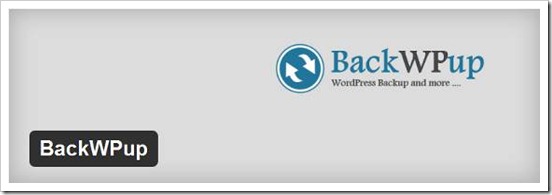
Cloudsafe365
Cloudsafe365 je mnogo više od pukog rješenje za WordPress backup. Sa Cloudsafe365 backup možete uraditi na lokalni server ili na Dropbox. Backup će se sastojati od vaše WordPress baze podataka, plugins, aktualne teme i vaših fajlova i slika.
Osim toga, Cloudsafe365 nudi zaštitu od hakiranja i malware-a. U Plus verziji, sposobnost za automatski Mining se uklanja a vaš sadržaj i slike se zaštićuju. Ljudi neće biti u mogućnosti čak ni da desnom tipkom miša pokušaju da preuzmu vaše slike. Oni će morati dijeliti cijeli vaš post ili stranicu, a ne samo slike. Plus verzija košta 15 dolara mjesečno.
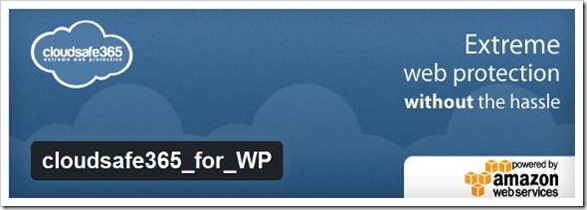
WordPress SQL Backup
WordPress SQL Backup nije automatizirani backup, međutim lako ga je napraviti iz vašeg WordPress Dashboard-a (nadzorne ploče). Kada pokrenete backup proces, backup faj će biti kreiran u vašem /wp-content/ folderu. Backup može biti u formatu .tar ili .gzip fajla koji kasnije možete preuzeti ili spremiti pravo na svoj Dropbox račun.
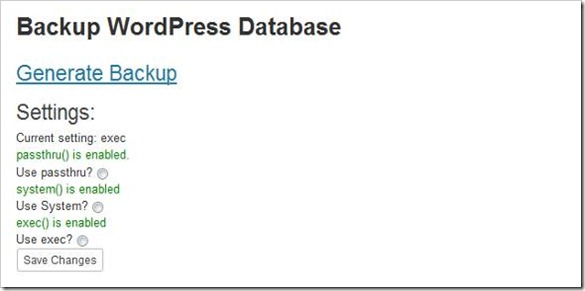
ManageWP
ManageWP je potpuni alat za upravljanje jednim ili više WordPress sajtova. Troškovi za ovu uslugu kreću se od 6,30 dolara mjesečno i to je minimalan iznos za ono što ćete sa ovim alatom dobiti. Standardni paket nudi sigurnost, update WordPressa na klik, teme i dodatke. Upravljanje svim svojim web sajtovima iz jedne nadzorne ploče čini backup veoma jednostavnim. Sve sto je potrebno jeste da odaberete sajtove za backup i odredište kao što je Dropbox. Vraćanje backupa također je veoma jednostavan proces.
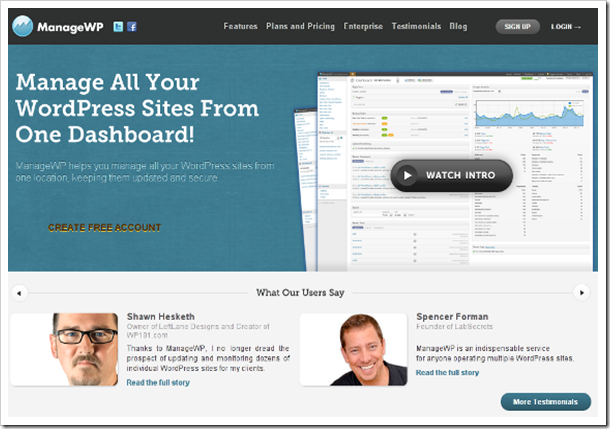
XM Backup
XM Backup je jednostavan izbor za backup i spremanje fajlova u /wp-content/uploads folder i WordPress Database. Kada pokrente backup proces pomoću XM Backup, vidjet ćete da možete odabrati odredište za vaš backup i to Dropbox račun, e-mail ili FTP.

Kako početi koristiti Google Reader

Vi već možda koristite Google Reader, Googleov Web RSS čitač, ali vjerojatno još niste shvatili sve napredne trikove kako bi dobili maksimalan učinak od ovoga besplatnog RSS sindikalnog servisa. RSS (“RDF Site Summary” ili “Really Simply Syndication”), je komunikacijski sustav baziran na feed-u koji ima podršku većine Web stranica, i koji korisnicima olakšava da prate novosti sa svojih omiljenih web sajtova samo iz jedne stranice.
Iako vam neki programi trećih strana, pa čak i neki pretraživači omogućavaju da imate svoje omiljene RSS feedove na jednom mjestu, struktura Google Reader-a znači da možete da ga postavite na jednom računalu a zatim ga otvorite bilo gdje da se prijavite na svoj Google račun.
Google Reader je jednostavan za korištenje nakon što ste ga postavite, ali prvo upoznavanje sa uslugom može biti malo zbunjujući. Stoga, evo nekoliko savjeta.
Kako početi koristiti Google Reader
Ako već imate Google račun onda je pokretanja Google Reader-a veoma jednostavna, otvorite Gmail i pod karticom “More” izaberite “Reader”. Vjerojatno ćete primijetiti da je Google Reader stranica malo prorijeđena. Google Reader je namijenjen da služi kao čitač za vaše RSS feedove, tako da ćete morati dodati neke od vaših omiljenih web sajtova kako bi dobili sadržaj.
Za dodavanje novih feedova (izvora) na svoju Google Reader stranicu, potrebno je da kliknete na Subscribe gumb na gornjem lijevom dijelu stranice. Tada će vam se otvoriti mali dijalog okvir gdje dodajete novi feed. U mnogim slučajevima, ako dodajete feed sa relativno velikog sajta, možete jednostavno uneti ime web sajta a Google Reader će vam vratiti popis RSS feedova koje ste možda tražili. Izaberite koji želite i kliknite na gumb Subscribe ispod opisa kako bi dodali feed u Google Reader.
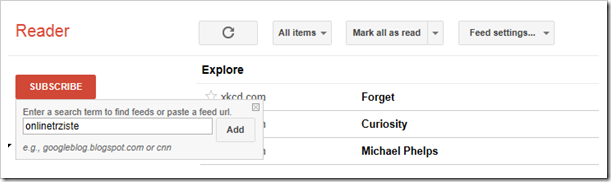
Nakon što dodate feed-ove, Google Reader će početi učitavati sadržaj sa sajtova na koje ste se Subscribe (pretplatili), te će vam dati pristup i gumbu Explore. Kada pritisnete Explore, vidjet ćete RSS postove sajtova na koje se još niste pretplatili a za koje je Google algoritam analitičkom metodom zaključio da bi vam se mogli svidjeti.
Sučelje Google Reader-a
Po defaultu, Google Reader prikazuje članke kao kronološki popis postova, sa novijim postovima koji se pojavljuju na vrhu vašeg popisa. Ovaj sustav radi prilično dobro, ali ako imate previše novih postova svaki dan možete ih sortirati vaše feedove po datumu (npr. prvo da se prikazuju najstariji nepročitani postovi) i po “Magic”, koji rezultira da Google-ov algoritam prvo prikazuje unose za koje smatra da će vas najviše interesirati. Druga mogućnost je “condensed” pogled koji prikazuje samo naslov svakog posta, klikom na naslov otvara se cijeli post.
Google Reader značajke mogu mnogo više od pukog dodavanja i sortiranja vaših RSS feedova. Ako vam se sviđa da pretražujete Web socijalno, cijenit ćete da vam Google Reader omogućuje jednostavno dijeljenje bilo kojeg posta iz vašeg Reader-a (čitača) putem e-maila ili putem Google + društvene mreže.
Također, stavke koje smatrate zanimljivim možete obilježiti zvijezdicom. A ako ste se pretplatili na prijatelje koji također koristite Google Reader, možete vidjeti sve što su oni odabrali obilježiti zvijezdicom.
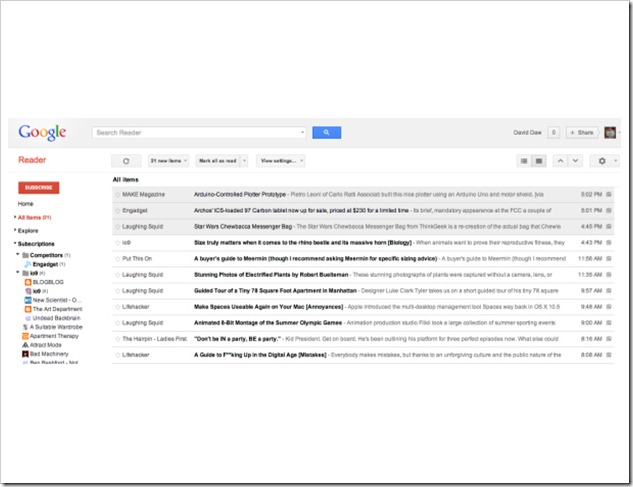
Nije loše znati da umjesto klikanja na svaki post u Google Reader možete koristiti i tipke na tipkovnici, probajte koristiti tipke J i K (ili ako vam je draže, N i P) za pomicanje gore ili dolje za jedan post.
Napredne savjeti i trikovi
Ponekad, unos imena sajta u Subscribe okvir neće rezultirati sa RSS feedom koji tražite. U tom slučaju ćete morati uneti sajtov RSS feed URL manuelno, a zatim ga staviti u svoj Google Reader. Potrebno je da kopirate URL a potom ga zalijepiti u Google Reader Subscribe okvir i tako dodate ovaj feed u svoju kolekciju.
Iako manuelno dodavanje URL-a RSS feeda može biti zamorno kada naiđete na sajtove koji ne podržavaju automatsko otkrivanje svoje RSS feedova ipak postoje situacije kada ovo mođe biti od velike koristi. Ako želite da dođete do određene stavke na eBay aukciji, možete dobiti RSS feed svakog pretraživanjima koje želite da napravite na sajtu, kao i za pojedine eBay trgovine. Nažalost, eBay je nedavno pokrenuo novo sučelje za pretraživanje koje čini pronalaženje RSS gumba znatno težim, ali kao rješenje za ovo je da se možete vratiti na staro sučelje za pretraživanje na kojem se RSS gumb pojavljuje na dnu stranice.
Ovo su samo neke od kreativnih uporaba Google Readera koje i vama mogu biti od koristi.
Kako pratiti teme koje vas interesiraju

Vrlo lako je postati opsjednut super-brzim online vijestima, ali ne zaboravite da je Web jedna ogromna riznica informacija o bilo kojoj temi.
To može predstavljati problem kada je u pitanju pronalaženje aktualnih online vijesti. No, sa samo malo angažovanja, možete postaviti praćenje i dobiti redovite obavijesti o temama koje vas interesiraju. Evo nekoliko savjeta na temu praćenja.
Želite pratiti najnovije vijesti o određenoj temi i pitate se kako to učiniti? Jednostavno, postavite Google Alert (Google Upozorenja). Google Alert ste sigurno viđali na dnu rezultata pretraživanja,” Create an email alert for […]”.
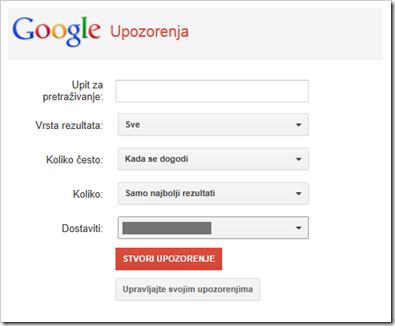
Google Alerts (Upozorenja) predstavljaju ažuriranja e-poštom o najnovijim relevantnim Google-ovim rezultatima (web, vijesti itd.) na temelju vaših upita. Unesite upit za pretraživanje koji želite nadzirati. Vidjet ćete pregled vrsta rezultata koje ćete primiti. Neki od korisnih načina upotrebe usluge Google Alert uključuju:
-
praćenje razvoja vijesti
-
držanje koraka s konkurencijom ili branšom
-
dobivanje najnovijih vijesti o poznatima ili događanjima
-
praćenje omiljenih sportskih timova
Ako želite imati više društveni pristup temi za praćenje, onda su Google + i Twitter vaše najbolje opcije. Ako odete na Google-ovu društvenu mrežu Google + i unesete vašu temu u okvir za pretraživanje, osim rezultata pretraživanja vidjet ćete i crveni gumb na vrhu, desno koje vas poziva da spremite ovo pretraživanje.
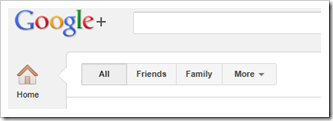
Spremljena pretraživanja možete redovito provjeravati na Google + početnoj stranici tako što iz padajućeg popisa “More” koje ce nalazi na vrhu, izabrati vaše spremljeno pretraživanje. Također, možete da kliknete na već zadanu opciju “Everything” i onda suzite svoju pretragu na Ljude i Stranice, Postove na Google + i više.
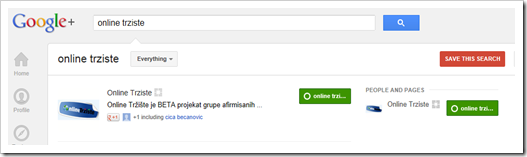
Jedini problem kod korištenja Google + spremljenih pretraživanja je taj da ćete ih morati ručno provjeravati jer za sada ne postoji sustav obavijesti.
Također, vi možete spremiti pretraživanje i u Twitter-u, sa ili bez hashtaga. Otvorite početnu Twitter stranicu i unesite upit za pretraživanje. Vidjet ćete popis najnovijih tweets koji mogu biti relevantni (rezultati se temelje se na ključnim riječima). Imajte na umu da možete napraviti i naprednu pretragu, na primjer, možete pretraživati točnu frazu.
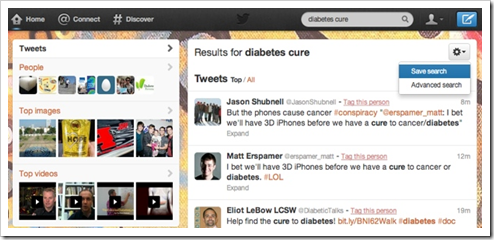
Spremiti pretraživanje na Twitter-u i nije problem, međutim, mnogi imaju problema sa pronalaženjem svojih spremljenih potraživanja. Spremljena pretraživanja se ne nalaze ni u jednom od izbornika. Morate ponovo kliknuti unutar okvira za pretraživanje kako bi vidjeli svoj popis spremljenih traženja.
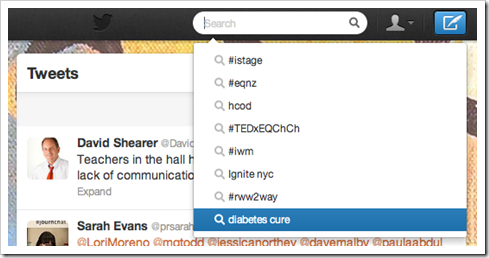
Pitate se da li je Facebook od velike koristi za praćenje teme. Jeste, u određenoj mjeri. Možete pretraživati na Facebook-u, vidjet ćete rezultate koji dolaze od ljudi ili stranica koje slijedite, ali ne postoji mehanizam za spremanje pretraživanja.
Ostale opcije uključuju Q&A sajtove kao što je Quora, bookmarking servis kao što je Delicious ili RSS Reader servis kao što je Regator.
Ako imate još koji prijedloge za praćenje tema na Web-u, možete to podeliti s nama putem vašeg komentara.